iPhone là dòng điện thoại thông minh được sản xuất bởi Apple Inc, sử dụng hệ điều hành iOS. Các dòng điện thoại iPhone có tính năng chụp ảnh với tốc độ nhanh, mượt đem lại chất lượng ảnh khá sắc nét. Hiện nay, khi phần mềm mới được cập nhật, bạn sẽ có thể giấu ảnh Iphone một cách an toàn, nâng cấp lên một tầm cao mới.
Kể từ phiên bản iOS/iPadOS 16 cho phép người dùng đã có thể giấu hình ảnh một cách riêng tư vào một thư mục ẩn ngay bên trong ứng dụng Photos và khoá thư mục này lại. Trong những phiên bản trước đó, người dùng có thể giấu những hình ảnh bí mật của mình vào thư mục ẩn này, nhưng chưa có sự bảo mật.
Hiện tại, nếu bạn sử dụng các thiết bị iPhone/iPad đang chạy iOS 16 trở lên thì bạn hoàn toàn có thể giấu ảnh vào bên trong thư mục ảnh một cách an toàn, điều đó đảm bảo quyền riêng tư cho bạn.
Các bước thực hiện rất đơn giản như sau:
Bước 1: Di chuyển hình ảnh vào thư mục ẩn
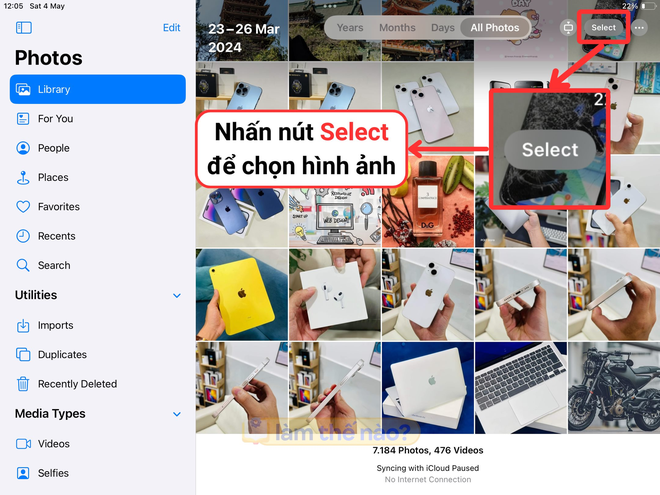
Bước 1
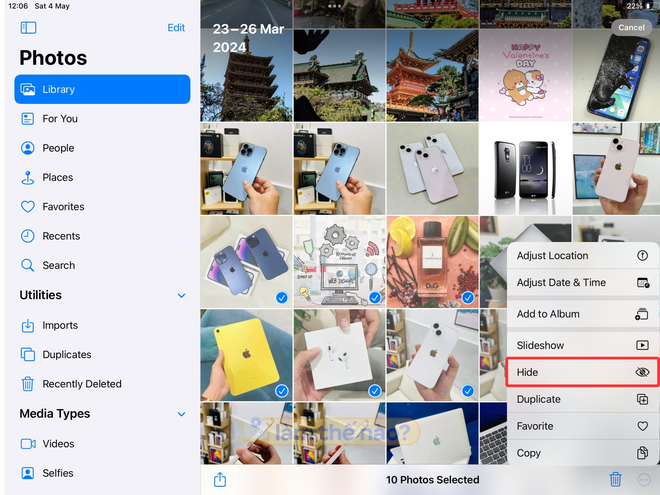
chọn vào nút ba chấm ở góc dưới bên phải > Chọn Hide
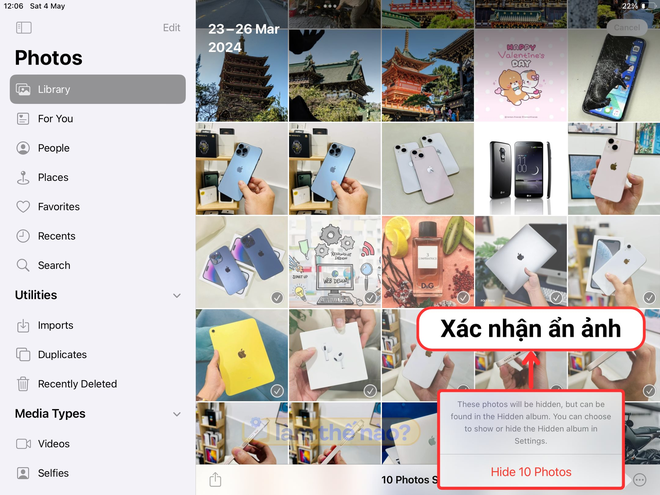
Nhấn Hide … photos để xác nhận thao tác ẩn hình ảnh
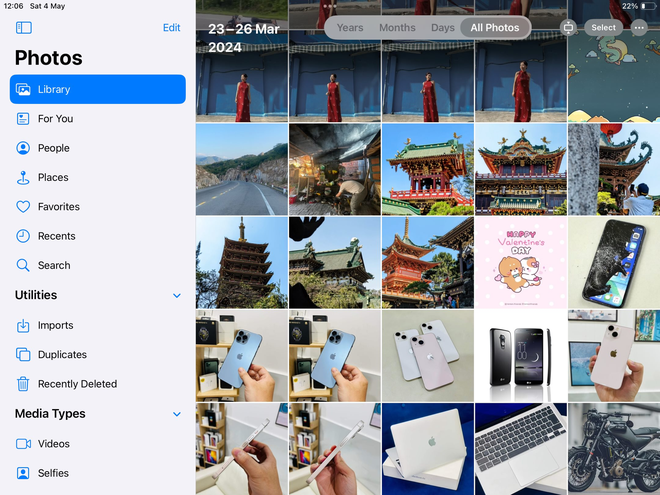
hình ảnh của bạn sẽ biến mất khỏi thư mục chính của ứng dụng Photos
Bước 2: Thiết lập hiển thị cho thư mục ẩn
Truy cập vào Cài đặt > Photos. Tại đây sẽ có 2 tùy chọn liên quan đến thư mục ẩn.
Đầu tiên là công tắc cho phép hiển thị thư mục ẩn.
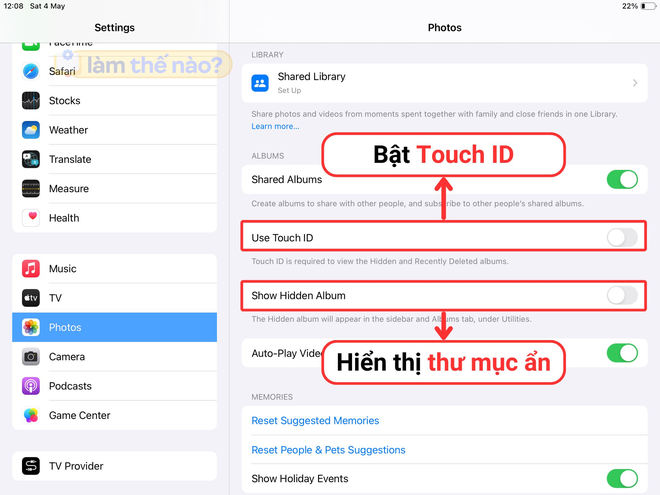
Có 2 lựa chọn cho bạn
Thứ hai là công tắc kích hoạt khi kích hoạt sẽ yêu cầu Touch/Face ID khi muốn truy cập vào thư mục ẩn (Xem ảnh bên dưới để có cái nhìn trực quan hơn).
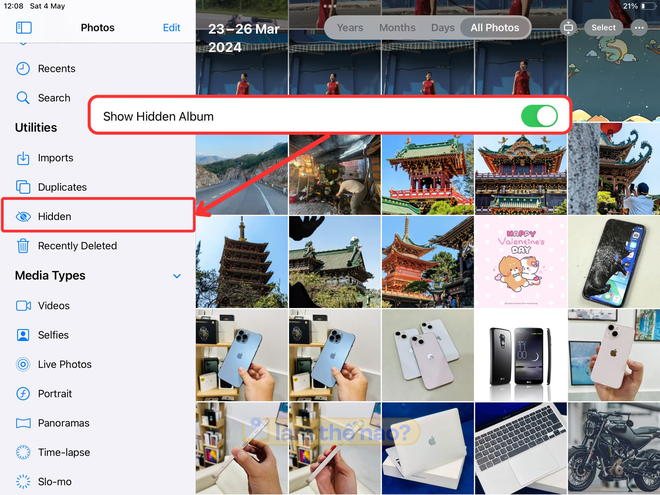
Khi kích hoạt, thư mục ẩn sẽ hiển thị trong ứng dụng Photos
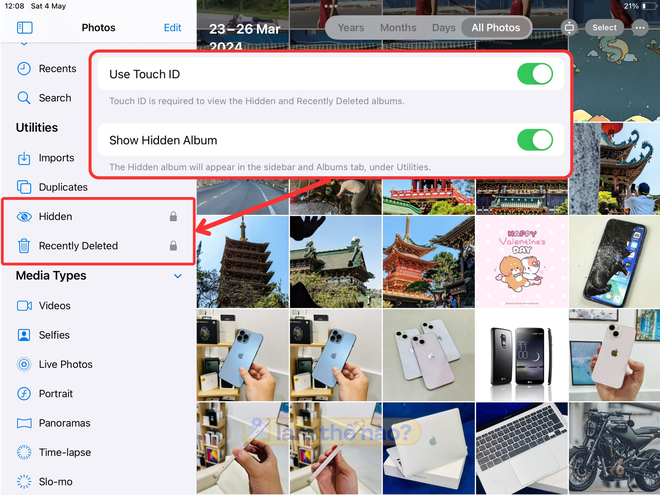
Nếu kích hoạt sử dụng Touch/Face ID thì bên cạnh thư mục ẩn và đã xoá gần đây (Recently Delete) sẽ hiển thị biểu tượng ổ khoá.
Khi chỉ kích hoạt hiển thị thư mục ẩn, thư mục này sẽ hiển thị trong thanh menu bên trái của ứng dụng Photos. Bạn có thể thoải mái truy cập thư mục này.
Lúc này bạn sẽ cần cung cấp Touch ID hoặc Face ID để có thể truy cập 2 thư mục này.
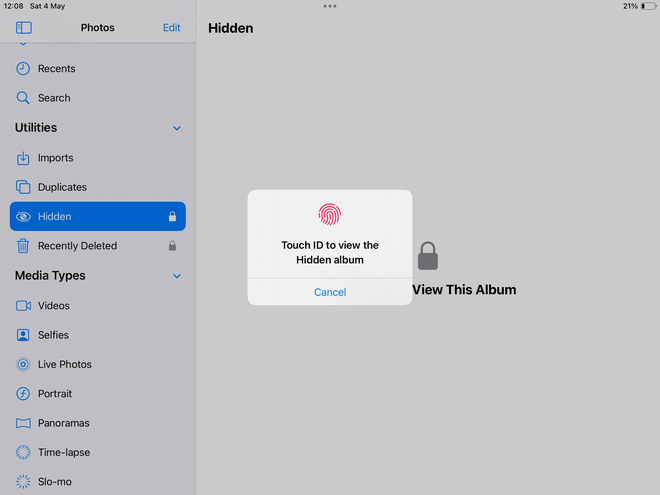
Cần sử dụng Touch/Face ID để truy cập 2 thư mục bị khoá
Lưu ý:
Người dùng không cần cho phép thư mục ẩn hiển thị để có thể giấu ảnh vào thư mục này.
Khi kích hoạt Touch/Face ID, bạn vẫn bắt buộc phải dùng Touch/Face ID để truy cập thư mục đã xoá gần đây, ngay cả khi thư mục ẩn không được hiển thị.
Các ảnh trong mục đã xoá gần đây sẽ bị xoá vĩnh viễn sau 30 ngày kể từ khi bạn thực hiện việc xoá ảnh, còn ảnh trong thư mục ẩn sẽ không bị xoá.






















